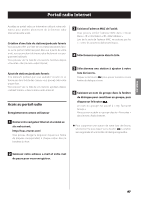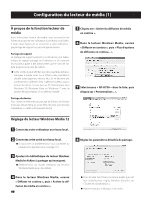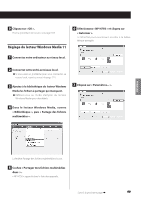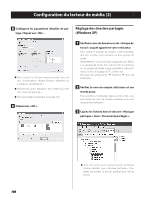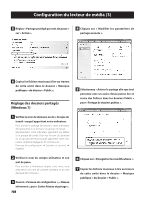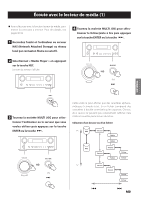TEAC NP-H750 NP-H750 Owner's Manual - Page 101
Réglage des dossiers partagés, Windows Vista, Dans l'onglet « Partage », cochez « Partager
 |
View all TEAC NP-H750 manuals
Add to My Manuals
Save this manual to your list of manuals |
Page 101 highlights
FRANÇAIS 4 Cliquez avec le bouton droit sur le dossier qui contient les fichiers musicaux que vous voulez partager et sélectionnez « Partage et sécurité ». Réglage des dossiers partagés (Windows Vista) 1 Vérifiez le nom du domaine ou du « Groupe de travail » auquel appartient votre ordinateur. Pour activer le partage de dossiers, votre ordinateur doit être membre d'un domaine ou d'un groupe de travail. Généralement, votre ordinateur appartient par défaut à un groupe de travail. Pour voir le nom du domaine ou du groupe de travail auquel appartient votre ordinateur, vérifiez le réglage du PC comme suit : Panneau de configuration w Système et maintenance w Système 5 Dans l'onglet « Partage », cochez « Partager ce dossier ». 2 Vérifiez le nom du compte utilisateur et son mot de passe. Pour accéder à l'ordinateur depuis cette unité, vous avez besoin du nom de compte utilisateur et du mot de passe de l'ordinateur. 3 Ouvrez « Panneau de configuration », « Réseau et Internet », puis « Centre Réseau et partage ». 6 Ajoutez les fichiers du dossier « Musique partagée » dans la « Bibliothèque de médias » du lecteur Windows Media. Si la source actuellement sélectionnée est « Media Player », sélectionnez à nouveau « Media Player » (page 103). 4 Réglez « Partage de dossiers publics » sur « Activé (lecture seule) ». Suite à la prochaine page e 101